スマホの機種変更・初期化でLINEの情報を引き継ぐ方法!トーク履歴も

Docomo や Softbank、au のようなキャリアのメールアドレスでメールをするよりも、LINE でメッセージのやり取りを行う方が圧倒的に多いかと思います。仕事でも LINE を使っているという人も多いのではないでしょうか。
LINE の依存度が高い状態で恐いのが、もし突然スマホが故障して初期化や機種変更を余儀なくされた時です。何もしていないとトーク履歴や友達の情報・スタンプ等は消えてしまいます。再度友達を探して登録したりするのは時間がかかりますし大変ですね。
今回はスマホを初期化・機種変更、また LINE アプリを一度削除して入れ直すときでも、LINE の情報を引き継ぐ方法をご紹介致します。
初期化または機種変更時にLINEデータをバックアップしておらず、LINEの情報が消失してしまった場合、専門的なデータ復元ソフト「FonePaw iPhoneデータ復元」を使って、元のスマホからLINEデータを復元することができます。このソフトはiOSデバイス/iTunes/iCloudから削除または紛失したデータを手軽に復元できます。3つの復元モードを提供し、復元したいデータのプレビューと選択的な復元をサポートします。
目次
引き継げない情報
引き継ぎの手順を正しく行っても、引き継げない情報がいくつかあります。
同じ OS 間 の場合
例えば iPhone から iPhone への引き継ぎや、Android から Android への引き継ぎはこちらの情報が引き継げません。
- 通知音の設定
- トークルームごとの通知設定(通知ON/OFF)
異なる OS 間の場合
例えば iPhone から Android への引き継ぎや、Android から iPhone への引き継ぎはこちらの情報が引き継げません。
- 通知音の設定
- 購入済みのLINEコイン残高
- LINE Outのチャージ済みコールクレジット
- トークルームごとの通知設定(通知ON/OFF)
友だちリスト等を引き継ぐ手順
では LINE の情報を引き継ぐための手順をご紹介していきます。
事前準備として、あらかじめ LINE アプリ及び OS が最新バージョンになっているかご確認ください。もし最新バージョンでなければ更新して最新の状態にしましょう。
1. トーク履歴をバックアップする
最初に友だちとやり取りをしたトーク内容(メッセージ)をバックアップしましょう。もしトーク内容が消えてしまっても良い方はバックアップ不要です。
またトーク履歴を復元するには、現時点では同じ OS 間でしかできません。iPhone から Android への引き継ぎ、その逆の場合だとトーク履歴は引き継げませんのでご注意ください。
- ホーム画面から歯車アイコンの[設定]>[トーク]>[トーク履歴のバックアップ・復元]を選択してください。iOS の場合は[トークのバックアップ]と表示されています。
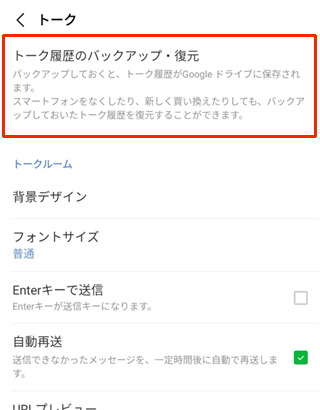
- Android の場合は Google アカウントを設定することで、Google ドライブ上にバックアップすることが可能です。[Google ドライブにバックアップする]をタップしてください。
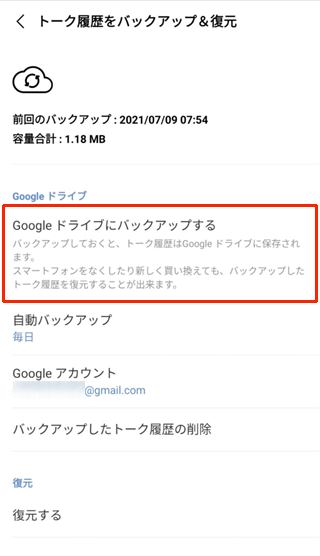
- iOS の場合は iCloud 上にバックアップするようになっています。[今すぐバックアップ]をタップしましょう。
2. メールアドレスとパスワードを登録する
LINEの情報を引き継ぐためには、今の各情報が自分のものであることを証明するためにメールアドレスを登録する必要があります。これは機種変更や初期化を行う“前”にしないと意味がありませんのでご注意ください!
- まずホーム画面から[設定]>[アカウント]の順にタップしていきます。アカウントの画面で電話番号が今使用しているものになっているか、メールアドレスが登録されているか、パスワードが登録されているかを確認してください。
- もし「登録完了」となっている場合は既に登録されているので、登録したメールアドレスとパスワードを覚えているのであれば大丈夫です。もし忘れたという方は解除して再設定することが可能です。
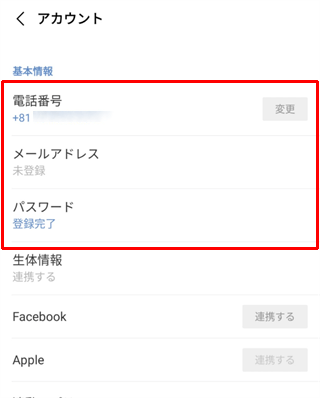
- メールアドレスを登録していない場合は、使用可能なメールアドレスを登録してください。入力したメールアドレス宛に認証番号が送信されますので、その番号を確認して入力します。
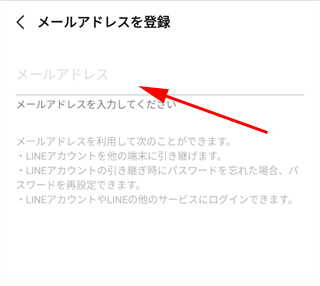
- パスワードも登録していない場合や忘れている場合は登録を行ってください。
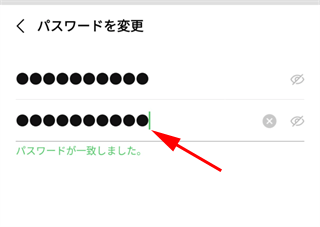
- アカウントの画面で「登録完了」と表示されていれば大丈夫です。メールアドレスとパスワードは忘れないようにしてください!
3. 引き継ぎの許可
この設定は機種変更をする当日に行う必要があります。
この手順が必要なのは「機種変更後に電話番号が変更となる場合です。必ず機種変更前のスマホで事前に引き継ぎの許可設定をしてください。
ホーム画面から[設定]>[アカウント引き継ぎ]の順にタップし、[アカウントを引き継ぐ]をオンにします。※オンにしてから一定時間以内に引き継ぎを行う必要があり、それを超えたら再度設定をしてください。
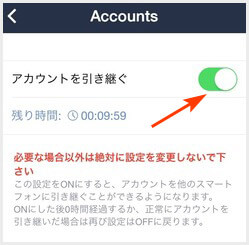
4. 機種変更後・初期化後
機種変更や初期化後にLINEアプリをインストールして開くと電話番号を入力しなければなりません。入力すると SMS に認証番号が書かれたメッセージが届きます。まずはこの届いた番号を入力して引き継ぎを開始してください。
電話番号が変わっていない場合は、入力した電話番号を基にあなたの情報が確認され、情報が引き継がれた状態で始めることができます。事前に登録しておいた LINE のパスワードの入力が求められたら入力して進めましょう。
もし電話番号が変わっている場合は、電話番号入力後に表示される画面で[アカウントを引き継ぐ]を選択して進めてください。その際に登録したメールアドレスやパスワードが必要となります。
※購入したことのあるスタンプは「その他」→「設定」→「スタンプ」→「マイスタンプ]から再度ダウンロードしましょう。
※引き継ぎ設定を行っていないと…
もし引き継ぎ設定をしなければならない人が、その設定を行っていない(オフになっている)場合は以下の画面が表示されます。
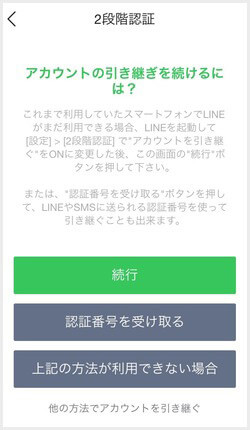
機種変更前のスマートフォンがまだ使える場合は、[アカウントを引き継ぐ]をオンにしてください。オンにしてから続行をタップして進めます。または認証番号を受け取るを選択し、機種変更前のスマートフォンのSMSとLINEで受け取った認証番号を入力することで引き継ぐことが可能です。
もし機種変更前のスマートフォンが使えない場合は、上記の方法が利用できない場合を選択し、LINEに登録済みのメールアドレスを入力してください。そのメールアドレス宛に認証用のURLが送信されるので、URLをタップした後に再度LINEに戻りアカウントを引き継ぐを選択して進めてください。
5. トーク履歴の復元
ホーム画面の[設定]>[トーク]>[トーク履歴のバックアップ・復元]を開きます。バックアップした時と同じ Google アカウントを設定してから[復元]の項目にある[復元する]をタップしてください。
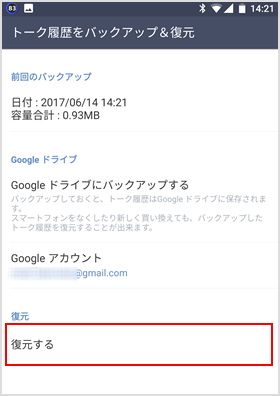
すると「復元中 ○%」と表示され、自動で復元されます。非常に簡単にバックアップと復元ができて便利ですね!
![生活に役立つネタを!iscle[イズクル]](https://www.iscle.com/image/toplogo.svg)


